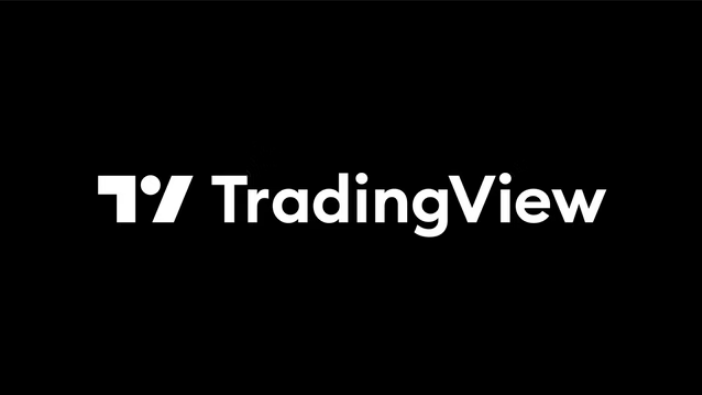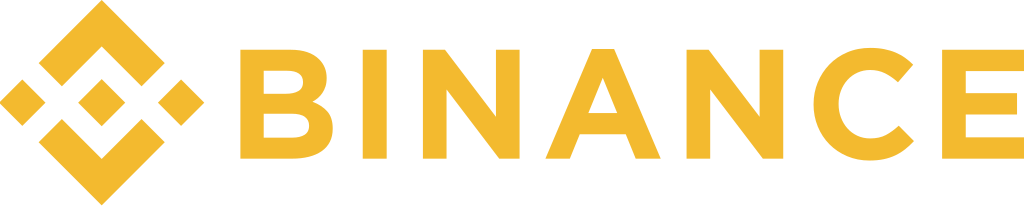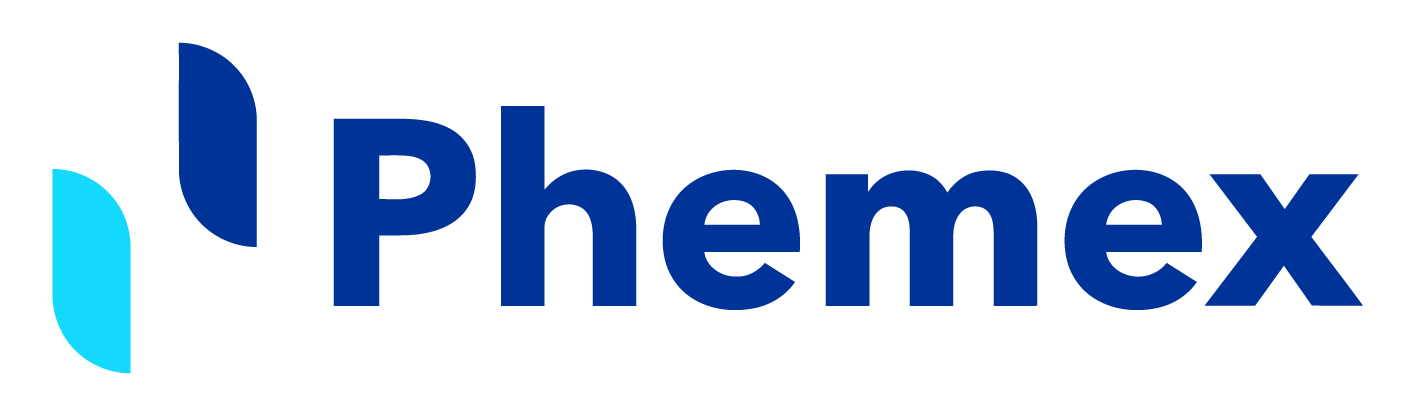트레이딩뷰 모든 경험 수준의 거래자와 투자자를 위한 강력한 차트 시스템입니다. 또한 사람들이 아이디어를 공유하는 소셜 네트워크, 차트를 개선하기 위한 자체 스크립트, 자신의 견해에 대해 토론할 수 있는 테마 채팅을 만들 수 있는 소셜 네트워크가 있습니다.
전문 상업 데이터 소스를 사용하여 가격, 거래량 및 과거 자산 가격을 쉽게 분석할 수 있습니다. 또한 기준에 맞는 회사를 검색하고 추적할 수 있는 기본 회사 데이터가 있습니다. 이 리뷰에서는 TradingView의 가장 중요한 기능에 대해 배우게 될 것입니다.
트레이딩뷰 리뷰
저는 TradingView가 초보자와 숙련된 트레이더 모두에게 유용한 도구라고 생각합니다. 주식에서 암호화폐에 이르기까지 광범위한 자산 클래스를 지원합니다. TradingView는 많은 무료 기능을 제공하며 등록 없이도 사용할 수 있습니다. 유료 버전을 구독하는 것은 더 많은 차트, 레이아웃 및 사용자 정의 시간 간격과 같은 더 많은 기능이 필요하다고 느끼는 즉시 의미가 있습니다.
TradingView 는 투자자들이 시장에 대해 더 많이 배우기 위해 사용할 수 있는 광범위한 도구를 제공하는 강력한 스크리닝 도구, 차트 작성 플랫폼 및 분석 플랫폼입니다. TradingView 의 가장 인상적인 기능 중 일부는 완전한 기능을 갖춘 모바일 애플리케이션, 광범위한 심사 기준, 자신의 스크립트 포함 등을 포함합니다.
그래프 및 분석 도구 외에도 TradingView는 광범위한 교육 도구도 제공합니다. 각 자산과 관련된 뉴스 피드를 보고, 기사를 읽고, 실시간 시장 데이터를 보고, 전문 트레이더와 함께 라이브 방송을 시청하여 기술을 향상시킬 수도 있습니다. 다양한 TradingView 도구를 관리하는 데 도움이 되는 페이퍼 트레이딩 계정도 있습니다.
TradingView 컨텐츠는 새로운 트레이더와 투자자에게 놀라운 일일 수 있지만 플랫폼은 여전히 인터넷에서 가장 인상적인 분석 센터 중 하나입니다. TradingView는 모든 기술 수준의 투자자와 트레이더에게 이상적인 선택이 될 수 있는 많은 고유한 기능을 제공합니다. TradingView 를 사용하는 인기있는 이유는 다음과 같습니다:
- 연구 및 교육을 위한 인상적인 도구: 종합적인 주식 스크리닝 도구에서 암호화폐 피드에 이르기까지 TradingView는 모두를 위한 무언가를 제공합니다.
- 무료 계정: 자유 거래 개선을 시작하고 싶으십니까? TradingView 무료 계정은 유료 계정의 제한된 버전에 대한 액세스를 제공합니다.
- 간단한 모바일 차트: TradingView 모바일 플랫폼은 또한 데스크톱 플랫폼의 전체 기능을 모방하여 인상적이고 잘 설계되었습니다. LiveView 라이브 차트를 사용하면 추세를 추적하고 주식 기록 및/또는 스윙 거래를 쉽게 검토할 수 있습니다.
- 해석학: 분석 도구는 기술 분석을 수행하고 더 나은 결정을 내리는 방법을 배우는 데 도움이 됩니다.
트레이딩뷰 옵션
TradingView는 2011년에 설립되었으며 지난 10년 동안 엄청나게 성장했습니다. 의다른 거래 수단의 수와 품질도 증가했습니다. 이것은 확실히 시도해 볼 가치가 있는 서비스입니다. TradingView는 소셜 네트워킹, 자산 조사 및 차트에 중점을 둡니다. 거래는 부차적입니다. 그러나 TradingView 계정에 연결할 수 있는 여러 중개 회사를 통해 거래를 입력할 수 있습니다. 이러한 브로커에는 다음이 포함됩니다.
- 쌍둥이자리(암호화폐)
- 트라도베이트(선물)
- OANDA(화폐)
- TradeStation(주식, 선물 및 암호화폐)
- AMP 글로벌(선물)
- 알파카(이벤트)
- 옵티머스 선물(선물)
- 그리고 많은 다른 사람들
그래프
대부분의 시간을 이곳에서 보낼 것입니다. 트레이딩뷰 차트는 언뜻 보기에 단순해 보입니다. 속지 마세요. 검색 상자에 특정 자산 이름이나 티커를 입력하고 선택하면 초기 차트가 간략한 개요일 뿐입니다. 모든 기능에 액세스하려면 "전체 차트 보기 시작".
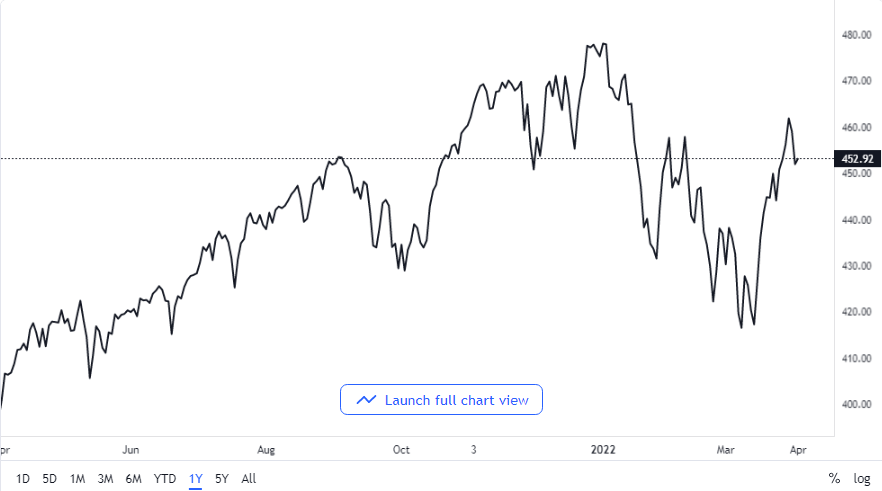
여기에서 풀어야 할 것이 많습니다. 기본 그래프는 캔들 그래프입니다. 기본적으로 하단에 거래량이 표시되지만 추가 측정항목을 추가할 수 있습니다.
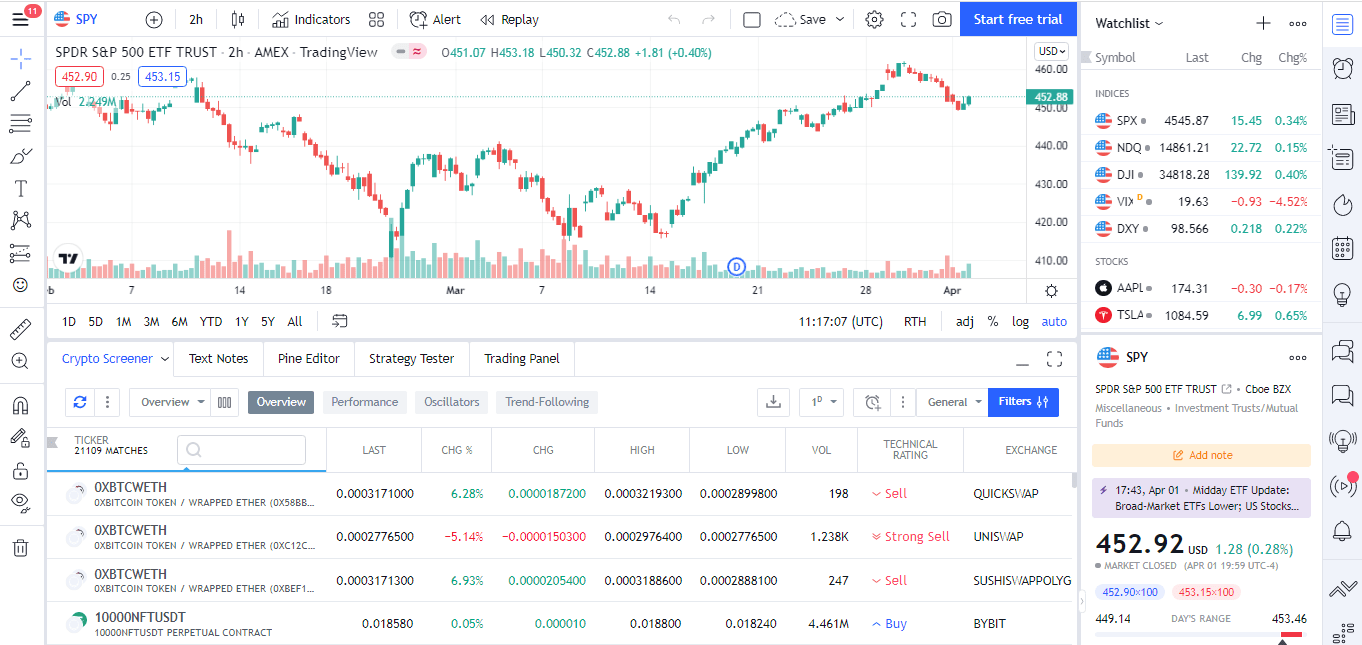
상단에서 보려는 차트 유형, 시간 간격, 지표, 경고 및 재무 데이터를 선택할 수 있습니다. 그래프 분석을 위한 기본 도구입니다. 그러나 지표의 기능도 강조하고 싶습니다. 수십 개의 기본 제공 지표 외에도 커뮤니티에서 생성한 지표에 액세스하고 기본 스크립트를 볼 수도 있습니다. 이 커뮤니티 측면은 경험이 많은 다른 트레이더가 지표를 개발한 방법과 유용한 정보를 찾는 좋은 방법입니다.
이제 위의 이전 이미지로 돌아갑니다. 왼쪽에는 주석으로 차트를 향상시키는 데 사용할 수 있는 도구가 있습니다. 추세선, 텍스트 메모, 피보나치 되돌림 등이 될 수 있습니다. 얼마나 익숙한지에 따라 사용할 수 있는 유용한 주석이 수십 가지 있습니다.
오른쪽에서 우리는 감시 자산 목록을 생성 및 액세스하고, 경고를 설정하고, 다른 사람이 공유한 아이디어, 공개 및 비공개 채팅 등과 같은 원시 데이터 및 커뮤니티 기능을 표시할 수 있습니다. 각각의 실시간 기능도 있습니다. 티커를 선택하고 기본 및 기술적 분석을 미리 봅니다.
마지막으로 하단에서 주식 스크리닝에 액세스하고 거래 전략을 테스트하고 중개인 계정을 TradingView와 연결하여 자산을 사고 팔 수 있습니다.
그러나 때때로 우리는 한 번에 둘 이상의 그래프를 보고 싶을 때가 있습니다. 이는 다른 시간대를 보거나 다른 자산의 차트를 비교하기를 원하기 때문일 수 있습니다.
별도의 카드를 갖는 것은 실제로 실용적이지 않으며 TradingView는 허용되는 오픈 카드의 수를 제한합니다. 하지만 걱정하지 마세요. TradingView는 하나의 창에 최대 8개의 차트가 있는 분할 화면을 허용합니다. 하지만 화면이 작은 경우에는 의미가 없을 수 있지만 외부 모니터가 충분히 큰 경우 여러 그래프를 한 번에 모니터링하는 데 유용할 수 있습니다.
스크리너
우리 모두는 몇 가지 주식이나 암호화폐를 알고 있지 않습니까? TradingView에서 수동으로 검색할 수 있지만 결국 기준에 따라 수천 개의 자산을 걸러내는 도구가 필요합니다. 그게 스크리너가 하는 일입니다.
TradingView는 주식, 외환 및 암호화폐의 3가지 스크리너와 함께 제공됩니다. 또한 주식 필터를 사용하면 스크리닝 서비스를 제공하는 모든 플랫폼이 하지 않는 보통주 및 우선주보다 ETF를 선택할 수 있습니다.
필터링 옵션은 무궁무진합니다. 최상위 필터는 우리가 사용하는 교환에 영향을 미치는 국가입니다. 그런 다음 시가 총액과 같은 기본 데이터에 대한 기존 필터 외에도 기술 지표를 기반으로 하는 필터도 있습니다. 예를 들어, 잠재적인 회복 신호를 찾고 있다면 RSI 과매도 지표를 사용하여 주식을 필터링할 수 있습니다.
스크리너에는 강력한 판매에서 강력한 구매까지 다양한 TradingView 등급도 포함됩니다. 이러한 등급은 여러 기술 지표를 기반으로 측정되며 개별 주식의 기술 세부 정보 섹션에서 매우 두드러집니다.

테이블 형식 인터페이스를 사용하거나 결과 스크리너 데이터를 CSV로 다운로드할 수 있습니다.
지역 사회
탭에서 지역 사회 다른 흥미로운 기능을 사용할 수 있습니다.
아이디어
더 경험이 많은 사람과 가정을 확인하여 가정을 재검토하고 싶다고 느낀 적이 있습니까? 아니면 다른 사람들이 기술 분석에 무엇을 사용하고 있는지 확인하시겠습니까?
개선하는 가장 좋은 방법은 다른 사람들과 함께 배우는 것입니다. TradingView는 Ideas 기능을 통해 이를 수행할 수 있습니다. 다른 트레이더와 가정을 공유하고 피드백을 받는 방법입니다. 우리는 또한 다른 거래자와 투자자로부터 말 그대로 수천 개의 아이디어를 탐색하고 그들로부터 배울 수 있습니다. 그들의 아이디어가 그들이 기대하는 대로 지속적으로 발전한다면, 당신은 당신이 배울 수 있는 멘토가 있습니다.
기술적 분석 외에도 TradingView의 아이디어는 다른 용도로 사용될 수 있습니다. 리스크 관리, 사업 계획, 숏/롱 포지션 등과 관련된 아이디어 생성이 가능합니다. 각 저작물에는 최고의 작성자와 최고의 아이디어가 있으므로 최고의 콘텐츠를 팔로우할 사람을 쉽게 선택할 수 있습니다.

훌륭한 도구이지만 단점도 있습니다. 한편으로는 수백만 명의 다른 트레이더와 투자자들과 교류하고 그들의 아이디어에서 배우는 것이 좋습니다. 그러나 다른 한편으로, 당신은 길을 따라 몇 명의 트롤을 발견할 것입니다.자신의 아이디어를 적극적으로 구현하는 사람.
스크립트
기본 측정항목으로는 충분하지 않습니까? 그렇다면 이 기능은 당신을 위한 것입니다. TradingView 는 파인 스크립트이를 통해 자체 지표를 생성하고 차트에 표시할 수 있습니다.
TradingView는 거래의 사회적 측면에 초점을 맞추기 때문에 커뮤니티와 자신의 지표를 공유하고 피드백을 받을 수도 있습니다. 모든 기능을 갖춘 차트 페이지에서 메트릭을 검색하면 기본 제공 및 커뮤니티 생성 공용 라이브러리 라이브러리가 모두 표시됩니다.
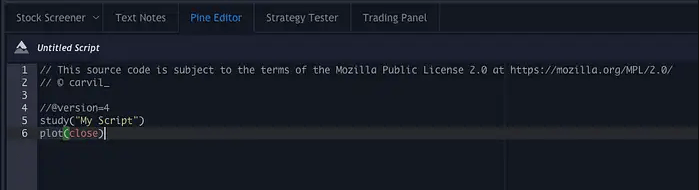
TradingView 튜토리얼
충분한 데이터를 얻을 수 없는 유형의 투자자라면 TradingView가 당신의 꿈을 실현해 드립니다. 방대한 범위의 지표, 도구, 거래 관찰 등 덕분에 TradingView는 가장 경험 많은 투자자에게도 새로운 것을 가르칠 수 있습니다.
TradingView는 최고의 차트 소프트웨어를 제공함으로써 탁월합니다.
데스크탑 플랫폼
일반적으로 웹 브라우저에서는 최상의 비즈니스 경험을 찾을 수 없습니다. 이러한 이유로 TradingView는 데스크탑 애플리케이션을 출시했습니다. 기업 브라우저 플랫폼보다 빠르며 여러 모니터에서 동시에 작동합니다. Linux, Windows 및 Mac과 호환됩니다.
데스크톱 시스템의 수많은 기능을 즉시 캡처합니다. 상단에 여러 개의 책갈피를 만들 수 있습니다. 이를 통해 한 번에 많은 자산을 추적할 수 있습니다. 왼쪽에는 그리기 도구의 세로 메뉴가 있습니다. 오른쪽에는 많은 비 매핑 도구가 있습니다. 특히 유용한 것들은 다음과 같습니다:
- 해외 자산을 추적하는 것을 포함하여 다양한 옵션이 있는 핫리스트
- 수익 내역, 52주 범위, 거래량 등을 포함한 차트의 주식 세부정보
- 주어진 기호에 대한 뉴스 기사
- 경제 캘린더
- 다른 TradingView 고객의 현재 채팅
- 알아채다
- 다른 사용자의 비즈니스 아이디어를 보여주는 Ideas Stream
- 다른 사용자의 비디오인 스트림
차트 바로 옆에 정보를 사용하는 것은 정말 쉽습니다. 화면 중앙에는 훌륭한 도구가 많이 포함된 차트가 있습니다. 가장 중요한 것은 다음과 같습니다.
- 거래 옵션이 있는 입찰을 마우스 오른쪽 버튼으로 클릭
- 선택 가능한 시간 프레임이 있는 반복 모드
- 레이아웃 저장 기능으로 고도로 사용자 정의 가능
- 차트 가장자리를 제거하는 전체 화면 모드 완료
- 그래프 스크린샷 및 내보내기용 스냅샷 도구
- 사용 가능한 많은 매개변수로 경고를 설정하는 기능
- 재무 측정항목을 차트에 추가할 수 있습니다.
- 자산 및 지수와의 비교
- 포인트 및 이미지를 포함한 12가지 디스플레이 스타일
- TradingView 커뮤니티와 트레이딩 아이디어를 공유하기 위한 퍼블리시 버튼
왼쪽에는 그래픽 도구 TradingView 가 있습니다.
- 자
- 고스트 피드
- 엘리엇 더블 콤보 웨이브
- 시간 주기
- 그리고 많은 다른 사람들…
주문 보내기
TradingView 플랫폼을 통해 거래하려면 먼저 호환되는 중개인에게 계정을 개설해야 합니다. TradingView 플랫폼 하단에 링크가 표시됩니다. 트레이딩 패널. 여기에서 로그인 옵션이 있는 브로커 아이콘을 찾을 수 있습니다. 로그인하면 차트에서 마우스 오른쪽 버튼을 클릭하여 직접 거래할 수 있습니다.
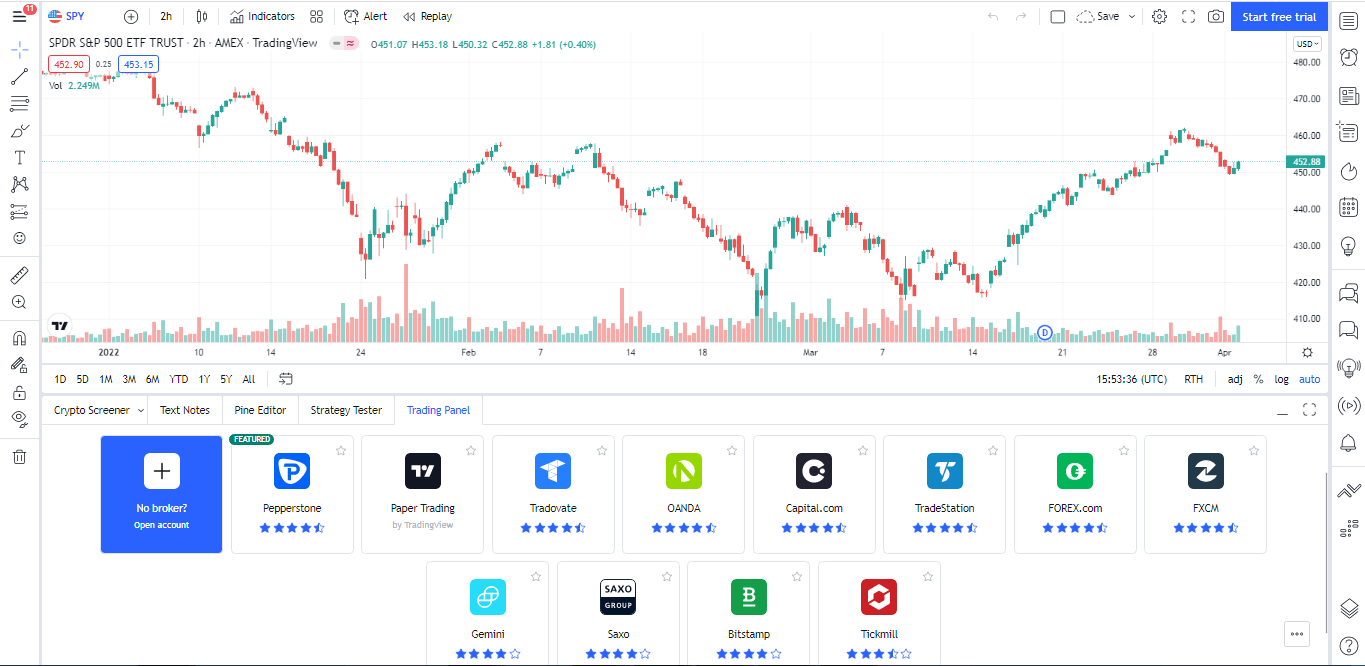
브라우저 플랫폼
TradingView 소프트웨어 플랫폼은 웹 브라우저를 통해서도 사용할 수 있습니다. 그러나 기능이 약간 제한됩니다. 그러나 동일한 도구가 있습니다. 사용하기 쉽고 충분히 강력합니다.
데스크톱 시스템과 마찬가지로 브라우저 플랫폼에는 밝은 색과 어두운 색의 두 가지 색상 테마가 있습니다. 그들 사이를 전환하려면 왼쪽 상단 모서리에 있는 메뉴 아이콘을 클릭하기만 하면 됩니다.
모바일 애플리케이션
브라우저와 데스크탑 플랫폼 외에도 TradingView는 모바일 애플리케이션도 제공합니다. 이 응용 프로그램은 Android 및 Apple 태블릿 및 휴대폰과 호환되며 다음을 제공합니다.
- 다양한 출처의 뉴스 기사
- 관심 목록
- 소셜 네트워크
- 많은 도구가 있는 세로 및 가로 차트
- 시뮬레이션 거래
메인 메뉴는 화면 하단에 있습니다. 여기 카드에 아이디어 거래 추세를 찾을 수 있으며 그 중 일부는 비디오 모드입니다. 일부 비디오는 TradingView에서 가져온 것이고 다른 비디오는 트레이더에서 가져온 것입니다. 이 게시물은 좋아요와 댓글을 달 수 있습니다.
기타 인기 있는 모바일 기능은 다음과 같습니다.
- 푸시 알림. TradingView 모바일 앱을 사용하면 자산이 사전 정의된 기준을 충족하거나 사전 정의된 범위를 벗어날 때 경고하는 경고를 설정할 수 있습니다. 푸시 알림 또는 바탕 화면 알림을 통해 알림을 받을 수 있습니다.
- 사용자 정의 가능한 스캐너. 필요에 맞게 TradingView 스캐너를 구축하고 트렌드를 추적하고 최상의 결과를 얻을 수 있도록 할 수 있습니다.
- 계정을 동기화합니다. TradingView 계정 간의 자동 동기화로 진행 상황을 잃지 않고 모바일 장치에서 데스크탑 플랫폼으로 쉽게 전환할 수 있습니다.
TradingView 모바일 앱은 Android 및 iOS 기기 모두에서 무료로 다운로드할 수 있습니다.
TradingView 설정 방법
시작하려면 계정을 만들어야 합니다. 계정을 생성할 때 TradingView는 자동으로 기본 차트 템플릿을 저장하므로 매우 유용합니다. TradingView는 유료 플랜도 제공하지만 나중에 더 자세히 살펴보겠습니다.
계정을 만들고 가장 많이 추적하는 자산에 대한 가격 차트를 열면 설정 조정을 시작할 수 있습니다. 먼저 가격을 표시할 방법(양초, 막대기, 선 또는 기타)을 선택하는 것이 좋습니다. 시간 프레임 옆의 왼쪽 상단 모서리에서 이 작업을 수행할 수 있으며 거기에 있을 때 사용하려는 기본 시간 프레임을 조정할 수도 있습니다. 시간 범위는 1초에서 1개월입니다. 그런 다음 원하는 차트 모양 편집을 시작할 수 있습니다.
기본 레이아웃 설정에 액세스하려면 화면을 마우스 오른쪽 버튼으로 클릭하여 액세스하거나 오른쪽 상단 모서리에 있는 설정 아이콘(기어 모양)을 클릭하여 직접 액세스할 수 있습니다. 여기에서 많은 것을 찾을 수 있습니다. 그 중 일부는 순전히 미학적인 반면 다른 것들은 분석을 수행할 때 정말 유용할 수 있습니다.
사용 가능한 다양한 옵션이 있고 옵션이 모두 무엇인지 모를 수 있으므로 플레이를 시작하는 것이 좋습니다. 마음에 드는 것을 터치하고 각 옵션에서 어떤 선과 색상이 나타나는지 확인하고 자신에게 적합한 모양과 설정을 찾으십시오. 변경 사항이 마음에 들지 않으면 그래프 상단에 있는 뒤로 화살표 버튼을 클릭하면 쉽게 돌아갈 수 있습니다.
플레이가 끝나면 다양한 도구와 기능으로 이동합니다.
지표
화면 상단에 보시면 "지표"옆에 기호가 있습니다. 여기에서 상상할 수 있는 모든 지표를 찾을 수 있습니다. 인디케이터는 공용 라이브러리와 함께 TradingView와 통합됩니다. 공공 도서관은 유튜브나 자신만의 지표를 만들고 싶어하는 다른 장소를 통해 누군가를 팔로우하는 사람들에게 좋습니다.
다시 말하지만, TradingView의 모든 것과 마찬가지로 선택할 수 있는 옵션이 많이 있습니다. 자체 내장 기능이 가장 일반적으로 사용되며 친숙하고 유용한 기능을 찾을 수 있습니다. 반면에 공공도서관은 무한하다. 보시다시피 각 지표의 이름 옆에는 좋아요 수가 표시되어 있어 유용한 정보인지 아닌지를 잘 알 수 있습니다. 찾고 있는 것이 무엇인지 안다면 특정 항목을 검색할 수도 있습니다.

기초
TradingView는 기술적 분석에 더 중점을 두고 있지만 회사의 펀더멘털에 대한 많은 기능과 데이터도 포함하고 있습니다. 데이터는 기업이 단순히 가격을 넘어서 어떻게 하고 있는지에 대한 통찰력을 제공합니다.
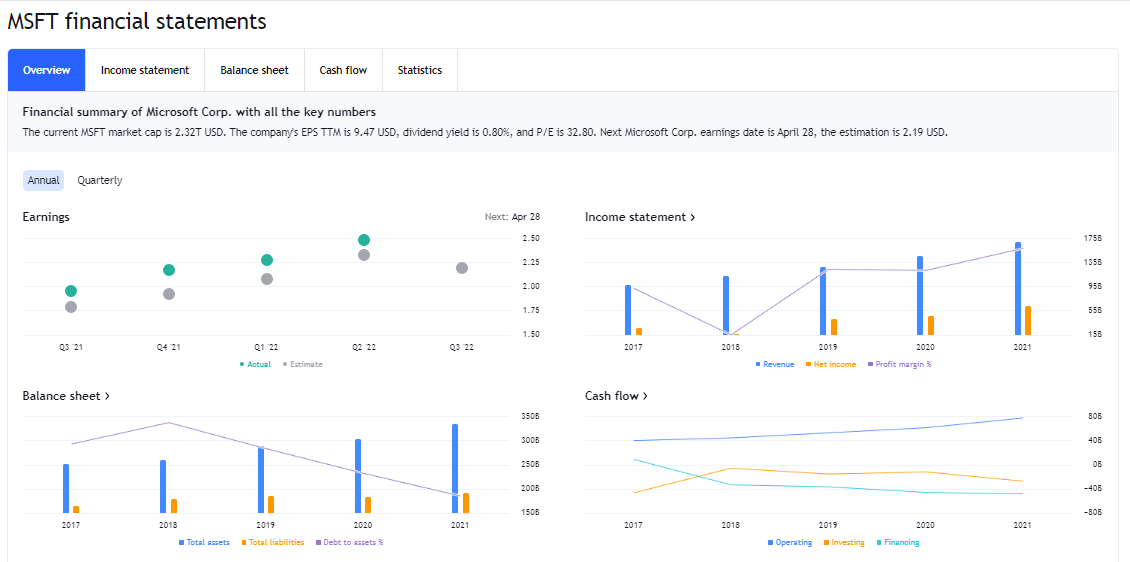
또한 모든 차트에 데이터를 표시할 수 있으므로 투자자는 관련 재무 데이터를 주가와 매핑하고 분석할 수 있습니다. 실제로 이는 판매 및 주가와 같은 메트릭 간의 상관 관계를 차트에서 볼 수 있음을 의미합니다.
기술적 분석
기술적 분석은 TradingView가 제공하는 것의 핵심입니다. 각 티커에 대해 여러 오실레이터, 이동 평균 및 피벗 포인트를 모니터링합니다. 이를 통해 시간 프레임과 함께 각 회사의 주가를 빠르게 볼 수 있습니다. 그런 다음 각 자산에 대해 선택한 시간 프레임에 대한 실시간 등급을 볼 수 있습니다. 이 등급은 강한 판매, 판매, 중립, 구매 및 강한 구매입니다.
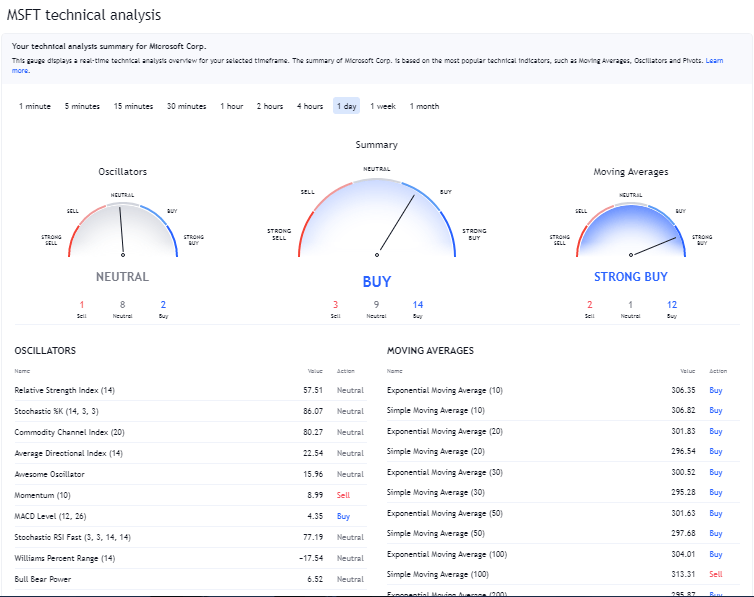
관심 목록 및 알림
먼저 관심 목록을 찾을 수 있습니다. 할 말이 별로 없습니다. 원하는 암호화폐를 선택하고 관심 목록에 추가하기만 하면 됩니다. 한 가지 명심해야 할 점은 예를 들어 비트코인을 입력할 때 비트코인에 대한 많은 거래 쌍을 제공하므로 사용하려는 것과 올바른 교환을 선택해야 한다는 것입니다. 잘못된 거래 쌍 또는 잘못된 주식 시장을 선택하면 분석 및 거래에 큰 영향을 미칠 수 있습니다.
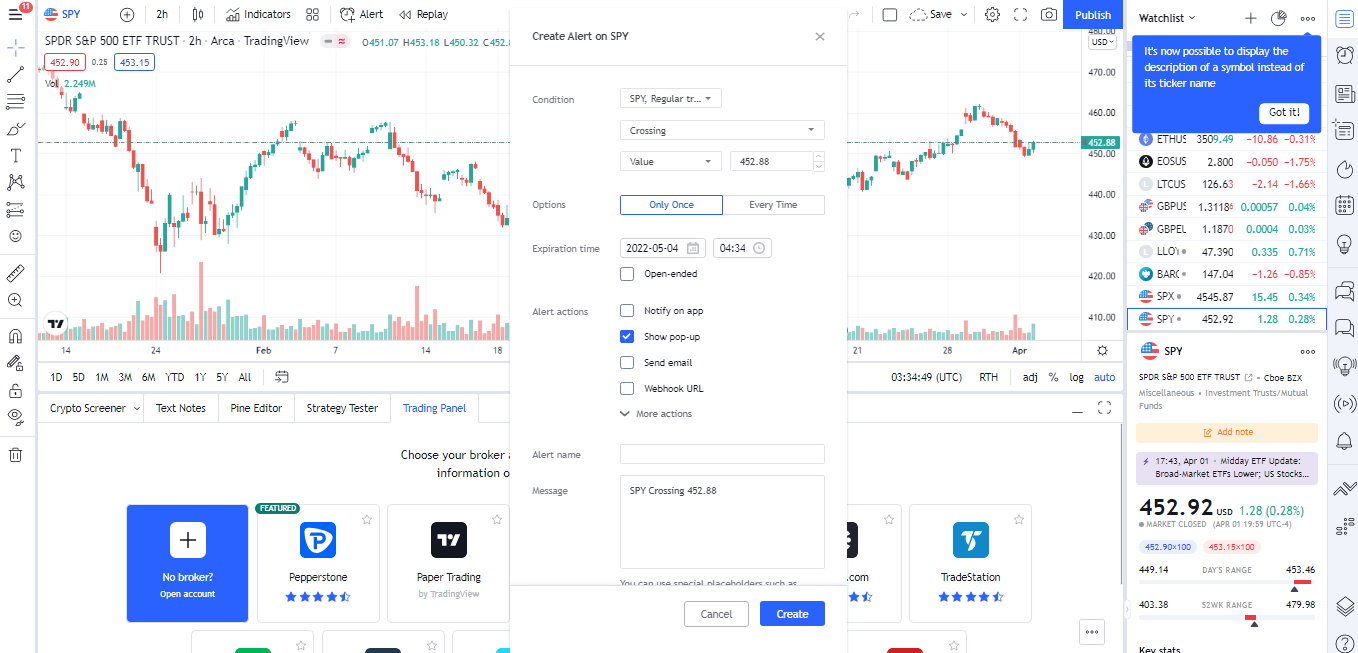
하루 종일 차트를 볼 필요 없이 알람을 설정하고 커피를 마시기만 하면 됩니다.
위의 두 번째 기호는 경고를 나타냅니다. 이러한 알림은 특정 가격 수준에 대해 입력할 수 있는 가격 알림입니다. 예를 들어, Bitcoin이 $ 50,000에서 저항에 직면하고 있음을 알았을 수 있으며 Bitcoin이 이 수준을 초과하면 매수를 입력하는 데 관심이 있을 수 있습니다. 이러한 가격 알림을 설정하는 방법에는 여러 가지가 있습니다. 먼저 오른쪽에 있는 버튼을 사용하거나 화면 상단에 있는 버튼을 사용할 수도 있습니다. 알림을 받고 싶은 가격과 알림 방법을 설정할 수 있는 메뉴가 열립니다.
두 번째 방법은 미리 그려진 선에 사용하는 것입니다. 예를 들어, 이전 저점에서 상승 추세선을 그린 경우 가격이 언제 해당 수준에 도달하는지 궁금할 수 있습니다. 이렇게 하려면 이 줄을 마우스 오른쪽 버튼으로 클릭하고 "추세선에 경고 추가". 이것은 거래와 초보자가 가설을 테스트하는 데 매우 유용합니다.
뉴스 및 캘린더
다음 목록에는 신문처럼 보이는 아이콘이 있습니다. 바로 그 아이콘입니다. 여기에서 분석 중인 자산에 대한 뉴스를 찾을 수 있습니다. 이것은 직위를 입력하기 전에 단순한 TA 이상을 하고자 하는 사람들에게 특히 유용합니다. 거래자에게 이것은 최신 뉴스의 감정이 가격 행동과 일치하는지 여부를 알아낼 가능성을 열어줍니다. 그러나 이것은 더 큰 암호화폐에 가장 적합하며 더 작은 코인 및 토큰에 대한 보고는 최신 정보가 아닐 수 있습니다.

다음 두 가지는 암호화폐 거래자에게 많은 것을 제공하지 않습니다. 첫 번째는 최대값, 최소값 및 거래량과 같은 몇 가지 간단한 항목이 있는 데이터 창이기 때문입니다. 예, 이것은 중요한 숫자이지만 표에서도 찾을 수 있습니다. 아래 내용은 핫리스트입니다. 암호화폐를 포함하는 경우 유용할 것입니다. 현재 다른 국가의 증권 거래소만 선택할 수 있습니다. 하지만 암호화폐 관련 주식 거래를 좋아하는 분들은 리서치하고 있는 회사가 있는지 확인할 수 있는 항목입니다.
핫리스트 아래에 캘린더가 있습니다. 이것은 당신이 연구하고 있는 자산 통계와 함께 출판된 두 거시 경제 지표에 대한 훌륭한 정보를 제공합니다. 가장 중요한 이벤트만 표시하도록 위에서 필터링할 수 있습니다. 이들은 일반적으로 큰 거시경제 지표이며 세계 경제가 어떻게 진행되고 있으며 더 넓은 금융 시장이 어디로 향할 것인지에 대한 유용한 정보를 제공하므로 모니터링하기에 좋습니다.
트레이딩뷰 가격
TradingView 에 무료 버전이 있다는 것은 대단한 일입니다. 사람들은 주변을 둘러보고 제품이 무엇을 제공하는지 확인할 수 있으며 고급 사용자를 위한 세 가지 업그레이드 계획인 Pro, Pro + 및 Premium도 제공합니다.

이 플랜은 무료 TradingView 차트에 가끔 나타나는 광고를 제거합니다. 또한 확장된 관심 목록을 제공합니다.
처음 두 계획: Pro 및 Pro +. 그들 사이의 주요 차이점은 사용할 수 있는 항목의 수입니다. 예를 들어, Pro +를 사용하면 여러 장치에서 TradingView를 사용하고, 여러 차트 레이아웃을 저장하고, 여러 차트 표시기, 여러 경고를 사용하는 등의 작업을 할 수 있습니다.
그리고 프리미엄 플랜에는 모든 것이 포함됩니다. 그래프당 최대 25개의 표시기, 하나의 창에 최대 8개의 그래프, 400개의 서버 측 경고, 두 번째 간격 등.
연회비는 상당히 표준적인 월 사용료보다 저렴하며, 이 도구가 허용하는 범위 내에서 Pro와 Pro + 모두 매우 합리적인 가격입니다.

교육 및 데모 계정
TradingView 는 광범위한 기능적 기능을 생성하는 것과 마찬가지로 트레이닝 툴과 리소스에 동일한 주의와 노력을 기울였습니다. TradingView 에서 제공하는 인기 있는 교육 리소스는 다음과 같습니다:
- 종이 거래. 비즈니스 전략을 실행하는 데 관심이 있지만 시작하는 방법을 모르십니까? TradingView 페이퍼 트레이딩 계정으로 시작하는 것을 고려하십시오. 종이 상인 계정은 $100,000가 미리 로드된 가짜 상인 계정을 제공합니다. 그런 다음 실제 거래와 거의 같은 방식으로 거래를 연습하고 유가 증권을 사고 팔 수 있습니다. 이를 통해 자신의 돈을 걸지 않고도 TradingView 도구를 테스트하고 분석 기술을 향상시킬 수 있습니다. 다시 시작해야 하는 경우 언제든지 종이 상인 계정을 재설정할 수 있습니다.
- 라이브 방송. 전문가 시청을 선호합니까? TradingView 의 최신 기능 중 하나는 라이브 방송 기능으로, 투자 스트리머와 함께 보고 배울 수 있습니다. 스트리머는 영상을 보관할 수 있어 나중에 비디오를 볼 수 있습니다. 오늘의 아이디어와 팁에 대해 알아볼 수 있습니다.
이것은 현재 TradingView가 지원하는 인기 있는 교육 및 연구 제품 중 일부에 불과합니다. 비즈니스 아이디어에 대한 사용자 생성 기사에서 헌신적이고 반응이 빠른 커뮤니티에 이르기까지 다양한 도구를 사용하여 고유한 학습 스타일과 선호도에 맞는 리소스를 찾을 수 있습니다.
트레이닝 리소스는 모든 TradingView 플랜에서 사용할 수 있으며 대부분의 리소스에 액세스하기 위해 계정에 로그인할 필요가 없습니다. 이 시스템은 매우 새로운 트레이더와 투자자가 TradingView 계정을 개설하기로 결정하기 전에 투자 전략에 대해 더 많이 배우기 시작합니다.
결론
- HTML5의 최고 차트 시스템
- 멀티플랫폼(웹, iOS 및 Android)
- 서버 측 경고
- 스크리너
- 스크립트
- 많은 시장과 증권 거래소를 지원합니다.
- 그것은 많은 자산 클래스를 지원합니다
- 비즈니스 전략의 백 테스트
- 일부 저자의 품질, 일부 오해의 소지가 있는 생각, 트롤링
- 느린 고객 지원(Trustilot에 따름)
|
자베레츠네 슈누티
포괄적이고 고유한 도구로 가득 차 있고 정보가 풍부한 TradingView는 투자자의 가장 친한 친구입니다. 많은 사람들에게 이것은 주식 차트가 있는 최고의 웹사이트입니다. TradingView는 새로운 트레이더와 다양한 도구를 두려워하는 사람들에게 다소 압도적일 수 있지만 훌륭한 교육 리소스는 약간의 연습으로 시작하는 데 도움이 될 수 있습니다. 더 많은 암호화 애플리케이션 보기 TradingView는 완벽한 도구가 아닙니다. 웹 플랫폼의 일부는 혼란스럽거나 잘못 구성되어 있습니다. 예를 들어, 그녀의 아이디어 섹션은 정보로 가득 차 있어 원하는 것을 정확히 찾기가 어려울 수 있습니다. 모든 수준의 사용자에 대한 전화 지원이 부족합니다. 그러나 이러한 가벼운 비판은 TradingView가 우리가 본 것 중 가장 포괄적인 분석 제공자 중 하나라는 사실을 변경하지 않으며, 이를 통해 실제 기술 분석을 완료하고 필요에 따라 쉽게 주식 정보를 얻을 수 있습니다. 도구를 무료로 사용해 볼 수 있는 TradingView Basic 계정으로 시작하는 것이 좋습니다. 경험한 것이 마음에 들면 언제든지 계정을 업그레이드할 수 있습니다. |
5.0
|
자주하는 질문
트레이딩뷰란?
TradingView는 모든 경험 수준의 트레이더와 투자자를 위한 강력한 차트 시스템입니다. 또한 사람들이 아이디어, 스크립트를 공유하고 자신의 의견을 토론할 수 있는 테마 채팅을 만드는 소셜 네트워크가 있습니다.
전문 상업 데이터 소스를 통해 가격, 거래량 및 과거 자산 가격을 쉽게 분석할 수 있습니다. 또한 기본 회사 데이터를 사용하여 기준을 충족하는 회사를 찾아보고 추적할 수 있습니다.
TradingView는 누구를 위한 것입니까?
TradingView는 초보자와 숙련된 트레이더 모두에게 유용한 도구입니다. 기술적 분석을 처음 접하는 사람들에게 매우 쉽고 숙련된 트레이더가 필요로 하는 대부분의 지표와 기술적 분석 도구도 포함되어 있습니다.
TradingView 로 무엇을 얻을 수 있습니까?
TradingView 의 가장 중요한 기능은 다음과 같습니다:
– 강력한 매핑 시스템
– 주식 및 암호화폐에 대한 포괄적인 스크리너;
– 서버에 알림을 보내 가격 변경에 대해 알려드립니다.
– 비즈니스 및 투자 아이디어를 공유하는 강력한 커뮤니티
– 맞춤형 지표 생성을 위한 맞춤형 스크립트
– 10개 이상의 브로커를 지원하는 브로커 통합
– 전 세계의 다양한 시장에 접근할 수 있습니다.
TradingView는 다른 도구와 어떻게 비교됩니까?
TradingView는 애플리케이션 기반 경쟁업체와 비교할 때 단연 최고의 도구이며 웹 도구와 비교할 때 여전히 최고의 도구 중 하나입니다.
TradingView 비용은 얼마입니까?
TradingView 에는 4가지 가격 옵션이 있습니다. 무료 버전이 있다는 것이 좋습니다. 사람들이 주변을 둘러보고 제품이 제공하는 것을 볼 수 있습니다. 그것은 매우 제한적이며 심각한 거래에 사용할 수 없습니다. 그들의 Pro 요금제는 연간 $ 150 정도, Pro +는 연간 $ 300 미만, 프리미엄 요금제는 연간 $ 600 미만입니다.
트레이딩뷰는 무료인가요?
TradingView 에는 사용자가 플랫폼을 탐색하고 플랫폼이 무엇을 할 수 있는지 이해할 수 있는 무료 플랜이 있습니다. 그러나 기술적 분석을 위해 무료 버전에 의존해서는 안 됩니다. 기능 면에서 상대적으로 제한적이기 때문입니다.
TradingView는 실시간입니까?
예, TradingView를 사용하면 모든 주요 거래소, 글로벌 통화 쌍, 글로벌 지수, 암호화폐 거래소 등에 직접 액세스할 수 있습니다. 모든 장치에서 언제 어디서나 실시간으로